Manual del usuario del iPad
- Bienvenido
- Novedades de iOS 12
-
- Activar y desbloquear
- Aprender gestos básicos
- Aprender gestos para modelos con Face ID
- Explorar la pantalla de inicio y las apps
- Cambiar los ajustes
- Realizar una captura de pantalla
- Ajustar el volumen
- Cambiar o desactivar los sonidos
- Buscar contenido
- Utilizar y personalizar el centro de control
- Ver y organizar la visualización Hoy
- Acceder a funciones desde la pantalla bloqueada
- Viajar con el iPad
- Definir el tiempo de uso, permisos y límites
- Sincronizar el iPad con iTunes
- Cargar la batería y controlar el nivel de carga
- Conocer el significado de los iconos de estado
-
- Buscar a mis Amigos
- Buscar mi iPhone
-
- Escribir un correo electrónico
- Dirigir y enviar correo electrónico
- Ver un correo electrónico
- Guardar un borrador de correo electrónico
- Marcar y filtrar mensajes de correo electrónico
- Organizar el correo electrónico
- Buscar mensajes de correo electrónico
- Eliminar y recuperar mensajes de correo electrónico
- Trabajar con archivos adjuntos
- Imprimir mensajes de correo electrónico
- Medidas
-
- Visualizar fotos y vídeos
- Editar fotos y vídeos
- Organizar fotos en álbumes
- Buscar en Fotos
- Compartir fotos y vídeos
- Ver recuerdos
- Buscar personas en Fotos
- Explorar fotos por ubicación
- Utilizar “Fotos en iCloud”
- Compartir fotos con álbumes compartidos en iCloud
- Utilizar “En streaming”
- Importar fotos y vídeos
- Imprimir fotos
- Bolsa
- Consejos
-
- Compartir documentos desde las apps
- Compartir archivos desde iCloud Drive
- Compartir archivos mediante AirDrop
-
- Configurar “En familia”
- Compartir compras con los miembros de la familia
- Activar “Solicitar la compra”
- Ocultar las compras
- Compartir suscripciones
- Compartir fotos, un calendario y más con miembros de la familia
- Localizar el dispositivo perdido de un miembro de la familia
- Configurar “Tiempo de uso” para los miembros de la familia
-
- Accesorios incluidos con el iPad
- Conectar dispositivos Bluetooth
- Transmitir audio y vídeo en tiempo real a otros dispositivos
- Conectar a un televisor, proyector o monitor
- Controlar el audio en varios dispositivos
- Apple Pencil
- Usar Smart Keyboard y Smart Keyboard Folio
- Utilizar un teclado Magic Keyboard
- AirPrint
- Handoff
- Usar el portapapeles universal
- Hacer y recibir llamadas por Wi-Fi
- Instant Hotspot
- Compartir Internet
- Transferir archivos mediante iTunes
-
-
- Introducción a las funciones de accesibilidad
- Funciones rápidas de accesibilidad
-
-
- Activar VoiceOver y practicar gestos
- Cambiar los ajustes de VoiceOver
- Aprender gestos de VoiceOver
- Controlar el iPad con gestos de VoiceOver
- Controlar VoiceOver con el rotor
- Utilizar el teclado en pantalla
- Escribir con el dedo
- Controlar VoiceOver con el teclado Magic Keyboard
- Escribir en braille en la pantalla mediante VoiceOver
- Usar una pantalla braille
- Usar VoiceOver en apps
- “Leer selección”, “Leer pantalla” y “Pronunciar al escribir”
- Zoom
- Lupa
- Ajustes de visualización
- Face ID y atención
-
- Acceso guiado
-
- Información de seguridad importante
- Información de manejo importante
- Hacer zoom en una app para ocupar la pantalla
- Obtener información sobre el iPad
- Consultar o cambiar los ajustes de datos móviles
- Informarse sobre el software y el servicio del iPad
- Declaración de conformidad de la FCC
- Declaración de conformidad de ISED Canada
- Información sobre productos láser de Clase 1
- Apple y el medio ambiente
- Información sobre residuos y reciclaje
- Declaración de conformidad con ENERGY STAR
- Copyright
Escribir un correo electrónico en Mail en el iPad
Usa la app Mail ![]() para estar en contacto con amigos, familiares y compañeros de trabajo. Puedes enviar y recibir fotos, vídeos, dibujos y documentos, entre otras cosas.
para estar en contacto con amigos, familiares y compañeros de trabajo. Puedes enviar y recibir fotos, vídeos, dibujos y documentos, entre otras cosas.
ADVERTENCIA: Para obtener información importante sobre cómo evitar distracciones que podrían conducir a situaciones peligrosas, consulta Información de seguridad importante para el iPad.
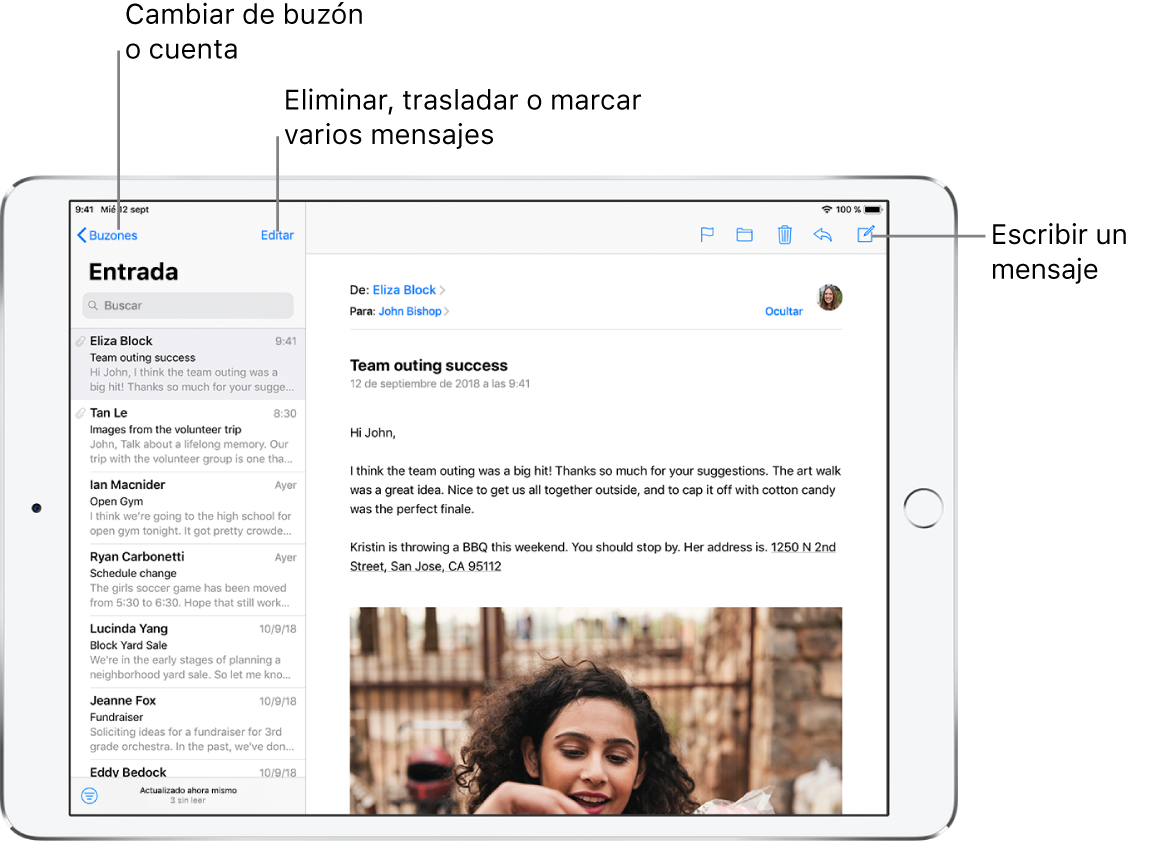
Añadir cuentas de correo adicionales
Ve a Ajustes ![]() > Contraseñas y cuentas > Añadir cuenta > Otra > Añadir cuenta de correo.
> Contraseñas y cuentas > Añadir cuenta > Otra > Añadir cuenta de correo.
Crear un mensaje de correo electrónico
Pulsa ![]() . Mantén pulsado para ver los borradores de mensajes de correo electrónico que tienes guardados.
. Mantén pulsado para ver los borradores de mensajes de correo electrónico que tienes guardados.
Consultar a Siri. Di algo como: “Enviar un mensaje de correo a Víctor Pérez” o “Escríbele un mensaje de correo a Sergio y dile que ya tengo los formularios”. Aprende a pedirle cosas a Siri.
Añadir archivos adjuntos a un mensaje de correo electrónico
Pulsa dos veces el cuerpo del mensaje de correo electrónico, pulsa “Añadir archivo adjunto” y, a continuación, selecciona un documento en Archivos.
También puedes arrastrar y soltar para adjuntar un archivo a tu mensaje de correo electrónico. Consulta Arrastrar y soltar ítems en el iPad para trasladarlos.
Citar texto al responder un mensaje de correo electrónico
Mantén pulsado el cuerpo del mensaje de correo electrónico y, a continuación, selecciona el texto que quieras incluir.
Pulsa
 y, a continuación, pulsa Responder.
y, a continuación, pulsa Responder.
Para desactivar el sangrado del texto citado, ve a Ajustes ![]() > Correo > Aumentar nivel de cita.
> Correo > Aumentar nivel de cita.
Insertar una foto o un vídeo
Pulsa dos veces en el cuerpo del mensaje de correo electrónico y, a continuación, pulsa “Insertar foto o vídeo”.
También puedes arrastrar y soltar para insertar una foto o un vídeo. Consulta Arrastrar y soltar ítems en el iPad para trasladarlos.
Dibujar en el mensaje de correo electrónico
Pulsa dos veces en el cuerpo del mensaje y, a continuación, pulsa “Insertar dibujo”.
Utiliza las herramientas de dibujo y anotación.
Pulsa OK y, a continuación, “Insertar dibujo”.
Consulta Usar marcación en apps en el iPad.
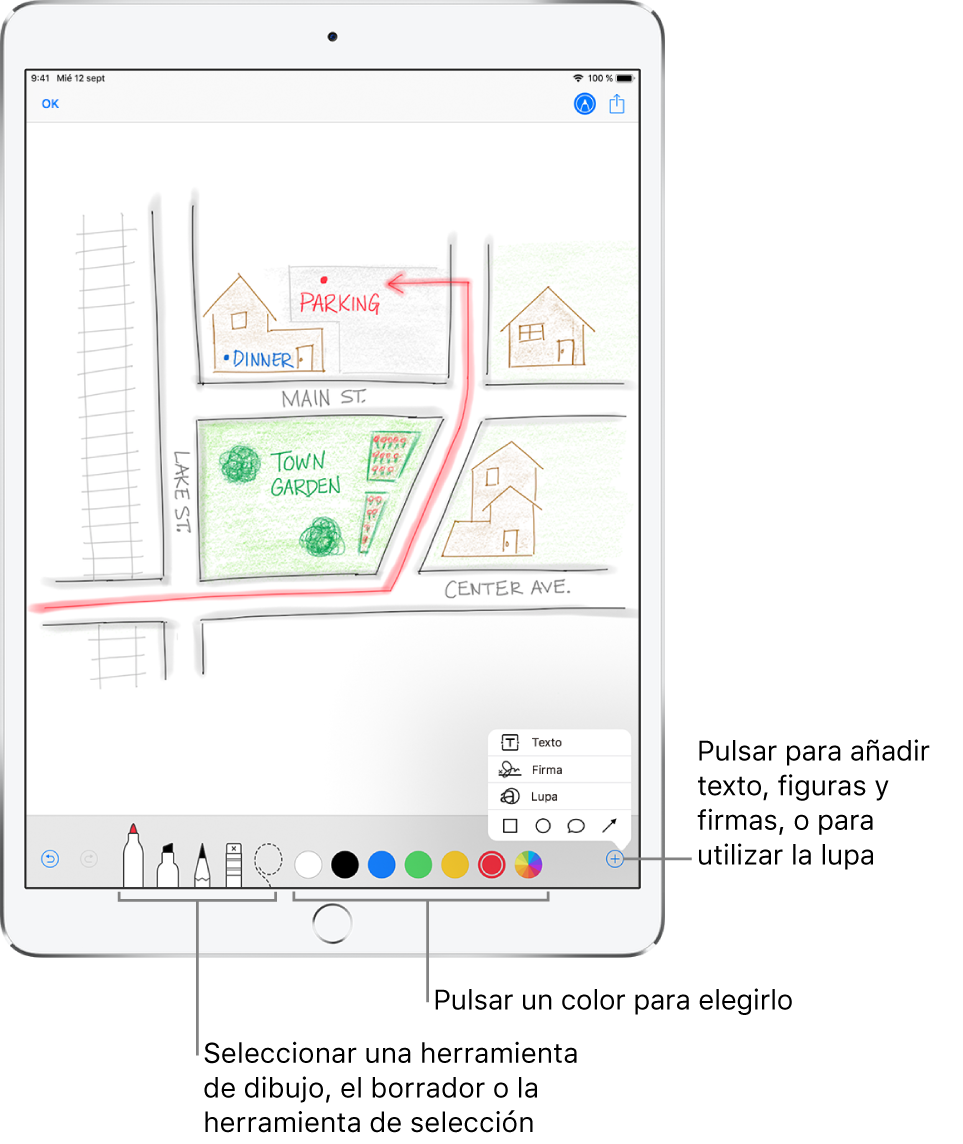
Cambiar tu firma de correo electrónico
Ve a Ajustes ![]() > Correo > Firma.
> Correo > Firma.
Consejo: Si tienes más de una cuenta de correo, pulsa “Por cuenta” para definir una firma diferente para cada una de ellas.